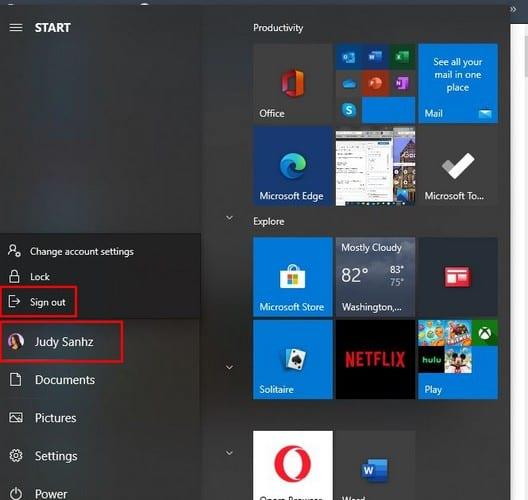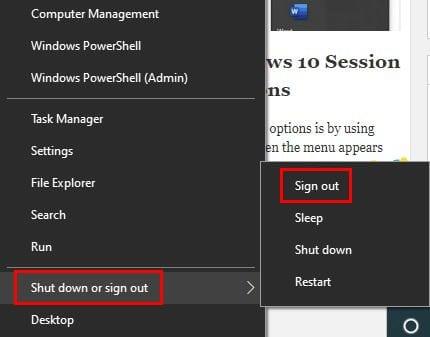Postoje različiti načini na koje možete zatvoriti sesiju na računalu sa sustavom Windows 10. Neke metode su kraće od drugih, ali vi birate onu koja vam se najviše sviđa. Možda nije najbrže, ali je ono što ste navikli.
No, budući da je ušteda vremena uvijek dobra stvar, zašto ne biste pogledali sve svoje mogućnosti kada je u pitanju zatvaranje sesije i odabir one koju želite koristiti u tom trenutku. Neki korisnici možda neće koristiti najbrži način jer nisu znali da postoji.
1. Kako zatvoriti sesiju sustava Windows 10 pomoću izbornika Start
Kada želite isključiti računalo, kliknite na gumb za pokretanje sustava Windows i kliknite na isključiti. Ali što ako je ono što se želite odjaviti? Opcija odjave ne nalazi se u opcijama napajanja.
Da biste se odjavili iz svoje trenutne sesije, trebate kliknuti gumb za pokretanje sustava Windows , nakon čega slijedi vaša profilna slika . Među tri opcije, koje će vam pokazati, bit će navedena opcija Odjava .
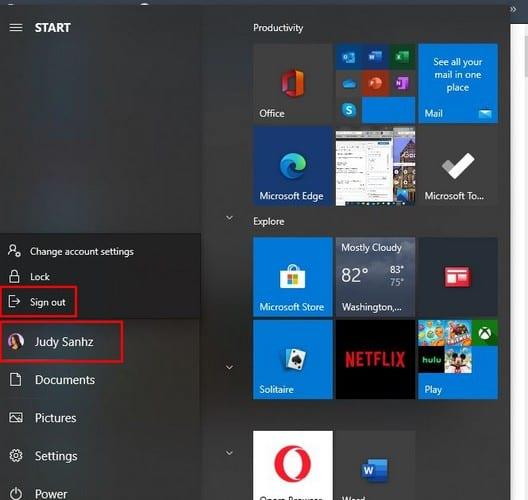
2. Kako zatvoriti sesiju sustava Windows 10 pomoću naprednih opcija
Najbrži način za pristup naprednim opcijama je pomoću pritiskom na tipke Windows i X . Kada se pojavi izbornik, postavite pokazivač iznad opcija Shutdown ili Sign Out i kliknite na opciju Sign Out.
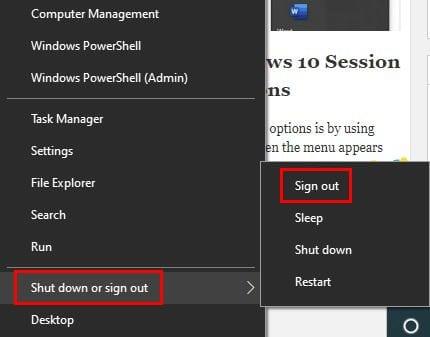
3. Kako se odjaviti pomoću prečaca na tipkovnici
Ako ste više korisnik tipkovničkih prečaca, možete koristiti prečac s tri tipke. Pritiskom na tipke Ctrl + Alt + Supr dobit ćete plavi ekran (ne brinite, ovaj plavi ekran je dobar). Na zaslonu će se prikazati različite opcije, a opcija Odjava bit će treća dolje.
Još jedan tipkovnički prečac koji možete isprobati je Alt + F4. Kada vas prozor pita što želite da vaše računalo radi, kliknite na padajući izbornik ispod ove poruke i kliknite na opciju Odjava. Ne zaboravite kliknuti na opciju Prihvati.
4. Kako se odjaviti pomoću naredbenog retka
Ako već koristite naredbeni redak iz nekog drugog razloga, zašto se ne biste odjavili iz njega? Naredba je kratka i lako pamtljiva shutdown -L .
Zaključak
Odjava je nešto što radite svaki dan. Uz prethodno spomenute savjete za odjavu, možete odabrati koji želite koristiti u ovom trenutku. Kako se obično odjavljujete s računala?